Avec l’iPhone 14 Pro et 14 Pro Max, Apple a enfin apporté sa propre implémentation d’un affichage permanent aux utilisateurs d’iPhone. Cependant, l’idée d’Apple de ce que devrait être un iPhone AoD a suscité de nombreuses critiques. Eh bien, avec iOS 16.2 – qui a activé la 5G sur les iPhones en Inde, les propriétaires d’iPhone 14 Pro peuvent enfin personnaliser leur écran toujours affiché (dans une certaine mesure). Que ce soit le fond d’écran atténué qui vous ennuie ou le fait que l’AOD donne l’impression que votre iPhone n’est jamais vraiment en mode veille, voici comment personnaliser l’affichage permanent sur iPhone 14 Pro et iPhone 14 Pro Max.
Personnalisez l’iPhone toujours affiché
À la manière d’Apple, il n’y a pas une tonne d’options pour personnaliser l’AOD de l’iPhone 14 Pro. Cependant, les bases sont là et vous pouvez obtenir un affichage utilisable en permanence sur votre iPhone qui n’affecte pas trop la durée de vie de la batterie. Il y a quelques choses que vous pouvez changer dans l’iPhone 14 Pro toujours à l’écran, et nous allons les examiner toutes les deux.
Noter: Vous devrez mettre à jour votre iPhone vers iOS 16.2 afin que les options de personnalisation AOD s’affichent.
Masquer/afficher le fond d’écran dans Always on Display
L’un des plus gros reproches que les gens ont avec la mise en œuvre permanente dans iOS 16 est le fait que le fond d’écran est toujours affiché. Cela a non seulement un impact sur la durée de vie de la batterie, mais peut également être distrayant pour certaines personnes, comme moi. Heureusement, vous pouvez désormais désactiver le fond d’écran dans l’iPhone AOD.
- Allez dans Paramètres -> Affichage et luminosité.
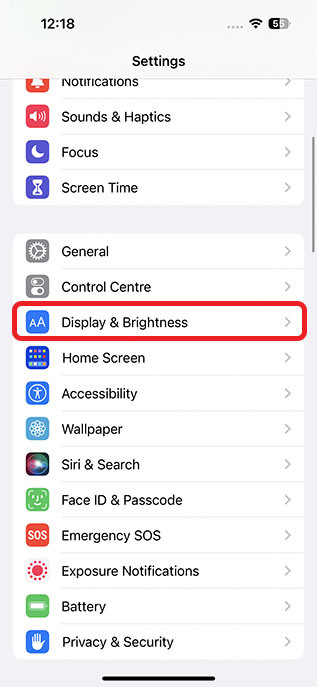
- Faites défiler vers le bas et appuyez sur « Toujours affiché ». Ici, appuyez simplement sur la bascule à côté de « Afficher le fond d’écran » pour l’éteindre.
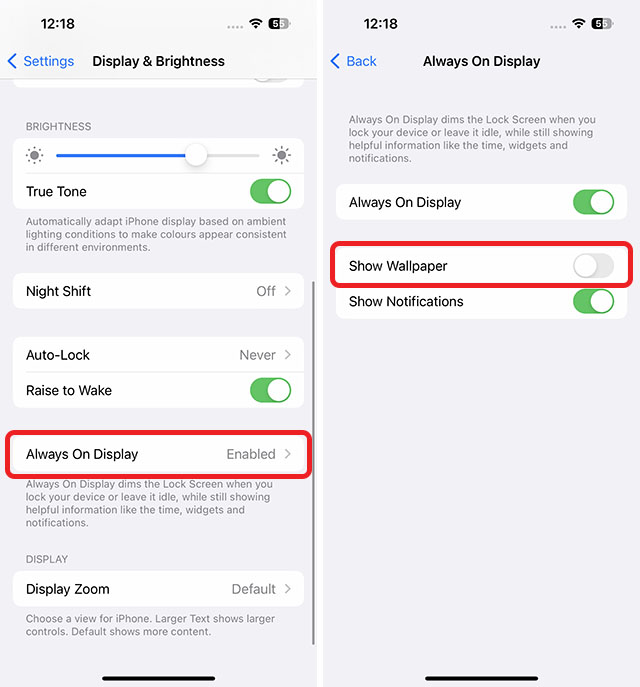
Ça y est, l’AOD sera désormais un écran noir uni avec l’heure, les widgets de l’écran de verrouillage de l’iPhone et vos notifications. Plus de fond d’écran distrayant pour l’écran de verrouillage.

Masquer/afficher les notifications sur l’iPhone toujours affiché
Si vous voulez une expérience encore plus propre avec l’iPhone AOD, vous pouvez également désactiver les notifications toujours à l’écran. Voici comment procéder.
- Allez dans Paramètres -> Affichage et luminosité.
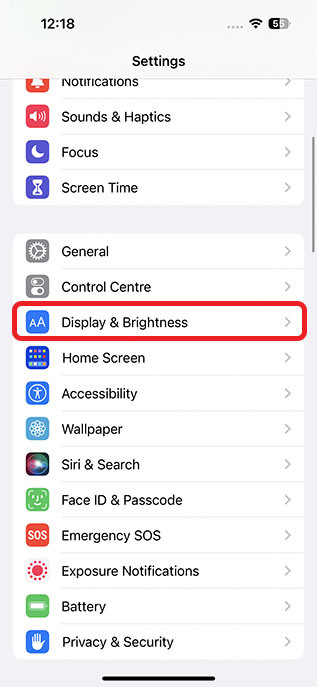
- Faites défiler vers le bas et appuyez sur « Toujours affiché ». Ici, appuyez simplement sur la bascule à côté de « Afficher les notifications » pour l’éteindre.
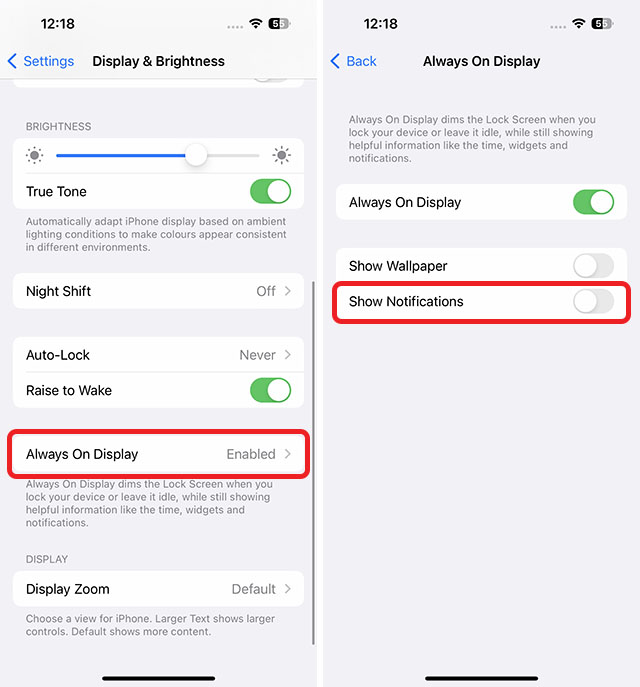
Votre Always on Display n’affichera plus aucune notification maintenant. Ainsi, vous pouvez avoir une expérience plus propre et moins distrayante avec votre iPhone 14 Pro.
Désactiver l’affichage permanent sur iPhone 14 Pro
Évidemment, si vous n’aimez pas les AOD sur les smartphones, vous pouvez également désactiver l’affichage permanent de l’iPhone. Nous avons un article dédié sur l’activation/la désactivation de l’iPhone 14 Pro AOD que vous pouvez lire pour obtenir des instructions détaillées sur la façon de procéder.
Personnalisez facilement l’iPhone 14 Pro Always on Display
Eh bien, c’est ainsi que vous pouvez personnaliser l’affichage permanent sur votre iPhone 14 Pro. Même s’il n’y a pas beaucoup d’options de personnalisation, vous pouvez toujours au moins désactiver l’affichage du fond d’écran et des notifications dans l’AOD. Alors, allez-vous personnaliser votre iPhone toujours à l’écran ? Faites-nous part de vos réflexions dans les commentaires.



![[2023] 6 façons de copier / coller du texte brut sans formatage](https://media.techtribune.net/uploads/2021/03/5-Ways-to-Copy-Paste-Plain-Text-Without-Formatting-on-Your-Computer-shutterstock-website-238x178.jpg)






